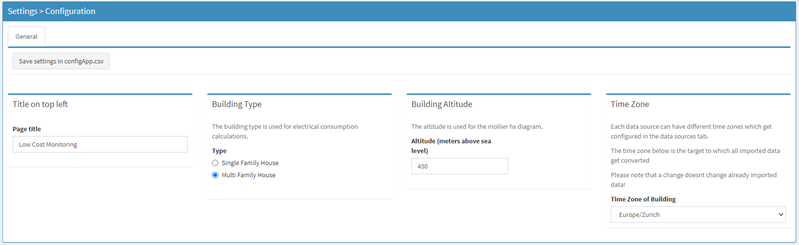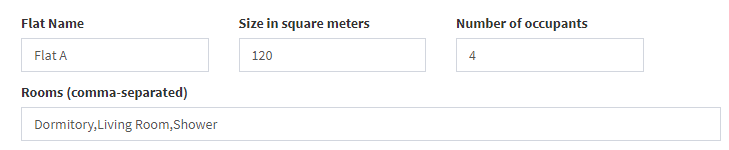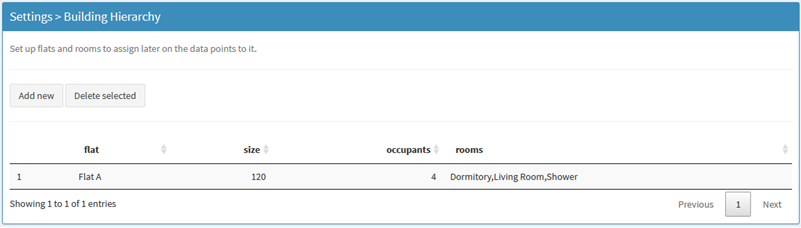Configuration
Étape 1: Configuration de l’application
- Naviguez vers
Settings > App Configurationdans la barre latérale pour configurer les paramètres de l’application - Choisissez le type de bâtiment
Building Typeapproprié et réglez l’altitude du bâtimentBuilding altitude - Cliquez sur
Save settings in configApp.csvpour enregistrer les paramètres
Le résultat devrait ressembler à ceci:
Étape 2: Définir la hiérarchie des bâtiments
Dans l’application lcm, les bâtiments sont définis de manière hiérarchique. Par exemple:
- Un capteur de température ambiante appartient à une chambre
- Une chambre appartient à un appartement donné
- Etc.
Exemple: Définir un appartement simple avec plusieurs chambres.
- Naviguez vers
Settings > Building Hierarchydans la barre latérale pour ajuster la hiérarchie des bâtiments - Cliquez sur
Add newpour ajouter un nouvel élément à la hiérarchie - Remplissez le formulaire comme suit:
- Cliquez sur
Add new flatpour ajouter le nouvel appartement
Le résultat devrait ressembler à ceci:
Appuyez sur “Suivant” pour savoir comment ajouter une source de données.